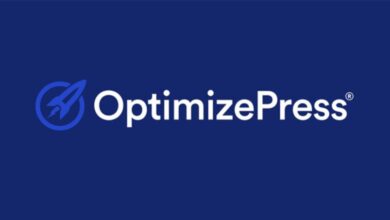أضف لوحة مناقشة للأسئلة والأجوبة إلى موقعك باستخدام ملحق WordPress لإجابات CM
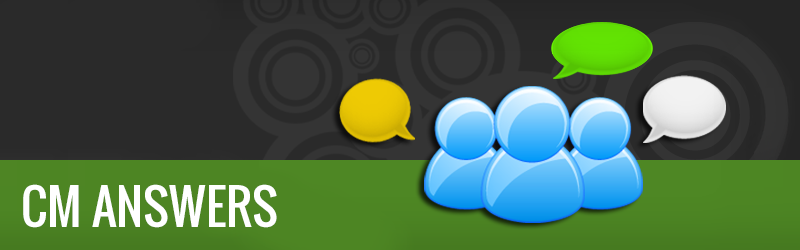
ما الذي يفعله المكون الإضافي لإجابات CM؟
يوفر ملحق WordPress هذا طريقة خفيفة لإضافة منتدى مناقشة إلى موقعك. على عكس نظام التعليق التقليدي ، تشجع CM Answers بصدق بناء المجتمع حول أي موضوع من اختيارك. يمكنك طرح أسئلة محددة للحصول على تعليقات من زوارك أو يمكنك السماح للزوار بطرح أسئلتهم وبدء مناقشاتهم الخاصة. الأمر متروك لك.
يمكن لمنتدى المناقشة أن يخدم مجموعة متنوعة من الأغراض ، من المناقشة التقليدية إلى الأسئلة والأجوبة إلى دعم المستخدم أو العملاء. إنه متعدد الاستخدامات حقًا ولن يعيق موقعك على عكس بعض المكونات الإضافية للمناقشة الأخرى.
يتوفر إصدار مجاني وإصدار Pro من هذا المكون الإضافي. لنأخذ بعض الوقت الآن لمراجعة الميزات المتوفرة في كل منها.
مجانا
على نسخة مجانية من هذا البرنامج المساعد يسمح لك بإضافة منتدى للنقاش الأساسي. يمكنك تنسيق الأسئلة والإجابات وتلقي إشعارات بالبريد الإلكتروني عند نشر أسئلة جديدة. يمكن للمستخدمين الاشتراك (وإلغاء الاشتراك) في تلقي الإشعارات أيضًا. يمكنك أيضًا مشاهدة عدد المشاهدات وعدد الإجابات. هناك أيضًا عدد غير قليل من خيارات التخصيص لتعديل القالب ليناسب احتياجات المستخدم. يمكن التصويت لصالح الأسئلة لتغيير ترتيبها في القائمة أيضًا. يمكن الوصول إلى المكون الإضافي في قائمة لوحة القيادة.
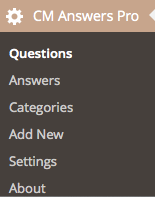
من السهل الاعتدال. أضف أسئلة وإجابات و / أو قم بتنسيق تلك التي أضافها المستخدمون. ملاحظة: تُظهر الصورة أدناه إصدار Pro .
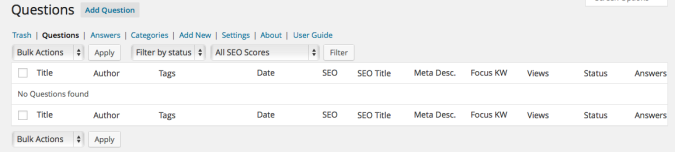
طليعة
في النسخة برو مرخص من أجوبة CM هي النسخة كان لي بعض اليدين في الوقت المحدد مع، وهذا ما سوف يكون الحديث عن معظم اليوم. تبلغ تكلفة إصدار Pro 29 دولارًا ويتضمن كل ما هو متاح في الإصدار المجاني بالإضافة إلى العديد من الميزات الإضافية. الأول هو ميزة جديدة للتحكم في الوصول تتيح للمسؤولين تحديد من يمكنه طرح الأسئلة والإجابة عليها. وتشمل الخيارات الجميع ، للمستخدمين تسجيل ، و بواسطة الدور :
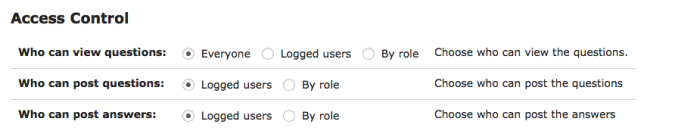
يتضمن أيضًا ميزة الرموز القصيرة التي تتيح لك إدراج قائمة بالأسئلة باستخدام رمز cma-questions القصير . يمكنك أيضًا إضافة معلمات إليها بحيث تعرض القائمة مجموعة معينة من الأسئلة من مؤلف معين ، والتي هي الأكثر شيوعًا ، وما إلى ذلك.
يسمح الإصدار الاحترافي بتكامل الوسائط الاجتماعية مع العديد من المواقع الشهيرة بما في ذلك Twitter و Facebook و Google+ و LinkedIn و Microsoft Live. يتم أيضًا منح كل زائر إمكانية الوصول إلى لوحة تحكم فردية تسرد “أسئلتي” و “إجاباتي”. يمكن إضافة هذه إلى صفحات ملف تعريف المستخدم باستخدام الرموز القصيرة.
يتيح لك تكامل عنصر واجهة المستخدم عرض الأسئلة والإجابات التي تريدها فقط في أي منطقة داخل السمة التي اخترتها والتي تدعم الأدوات ، مثل الشريط الجانبي. هناك إعدادات للشريط الجانبي يمكن الوصول إليها في قائمة البرنامج المساعد:

يمكنك أيضًا تعيين إعدادات ضبط محددة في إصدار Pro. تتيح لك هذه الإعدادات تحديد قائمة بالأشخاص الذين يمكنهم نشر الأسئلة و / أو الإجابات دون الحاجة إلى متابعة عملية الإشراف. هذا يمكن أن يسرع المناقشة على موقعك إلى حد كبير. بالطبع ، تأكد من تقديم هذه الإعفاءات فقط لأولئك الذين أظهروا أنهم أهل للثقة وقادرون:
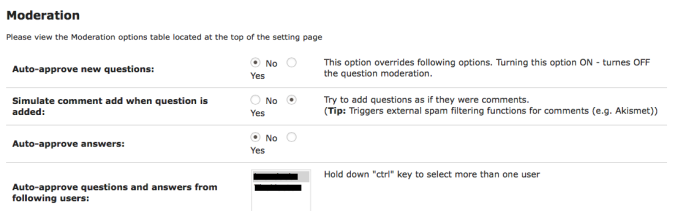
إليك بعض المواصفات الإضافية حول ترخيص Pro الذي يجب أن تعرفه:
- دعم متعدد المواقع
- القدرة على إظهار أو إخفاء وجهات النظر لأسئلة محددة
- يحصل كل مستخدم على صفحة ملف تعريف عامة يتم إنشاؤها تلقائيًا مع إمكانية إضافة رابط إلى ملف تعريف وسائط اجتماعية.
- تكامل Gravatar
- يسمح بالمرفقات
- القدرة على تغيير الترتيب الذي يتم تقديم الإجابات به.
- دعم اياكس
- دعم العلامات
- القدرة على إضافة أسئلة “ثابتة” تظهر أعلى جميع الأسئلة و / أو الإجابات ويتم تمييزها بلون الخلفية الذي تحدده.
- دعم مقتطفات التعليمات البرمجية.
- التخصيص الرابط الثابت
- القدرة على جعل CM Answers هي الصفحة الرئيسية لموقعك.
- أداة المشاركة الاجتماعية لصفحات الأسئلة.
- تتم إزالة رسالة الامتنان الخاصة بإجابات CM من التذييل
- القدرة على تحرير الأسئلة والأجوبة بعد نشرها على الموقع.
يمكنك أيضًا إضافة إخلاء مسؤولية يراه مستخدمو موقعك لأول مرة. يمكن مطالبة كل مستخدم بقبول شروط وأحكام موقعك:
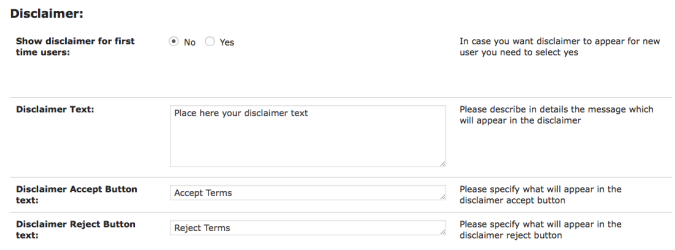
إنشاء لوحة مناقشة
بعد التعرف على ميزات CM Answers ، كانت عملية الإعداد بسيطة بشكل ملحوظ. إعدادات لوحة القيادة بديهية وسهلة المتابعة.
ما عليك سوى النقر فوق كل علامة تبويب للانتقال إلى الشاشة التالية لخيارات التخصيص:
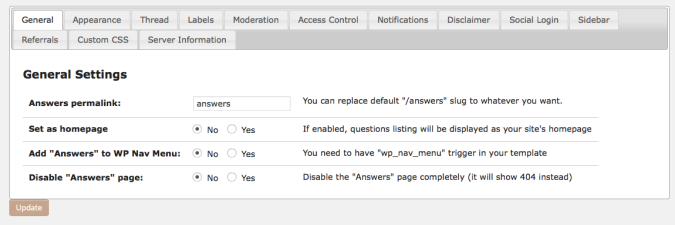
يمكنك بسهولة تعديل كيفية ظهور الأسئلة والأجوبة للمستخدم النهائي. فقط انقر فوق علامة التبويب “المظهر”
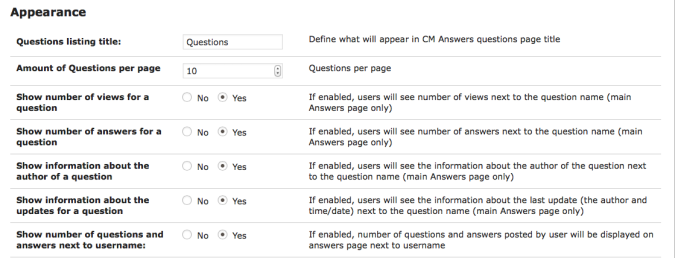
ستظهر لك العديد من الخيارات بدءًا من تعديل كيفية تحديد الأسئلة ، إلى عدد الأسئلة التي تظهر في كل صفحة ، وحتى إظهار عدد مرات المشاهدة والمزيد.
إذا اشترك المستخدمون في تلقي الإشعارات عند نشر أسئلة أو إجابات جديدة على موقعك ، فيمكنك التأكد من أن البريد الإلكتروني للإشعار يعكس علامتك التجارية بشكل صحيح:
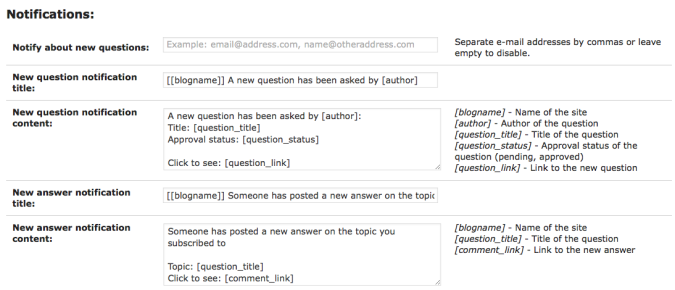
ما وجدته يعمل بشكل أفضل هو النقر فوق كل علامة تبويب ومعرفة الخيارات المتاحة. سيسمح لك النهج العملي بالتوصل إلى فكرة أفضل عما يمكنك إنجازه باستخدام هذا المكون الإضافي وكيف يمكنك تخصيصه ليناسب الاحتياجات المحددة لموقعك.
من حيث إضافة المحتوى ، لا يمكن أن يكون أبسط. ينقلك رابط الأسئلة للمكوِّن الإضافي الذي يمكن عرضه على الجانب الأيسر من لوحة معلومات WordPress إلى الشاشة التالية:
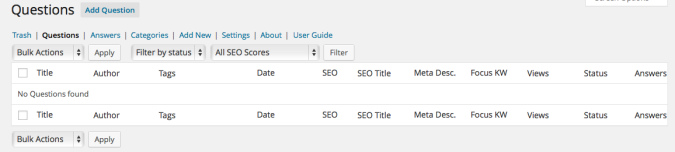
من هنا ، كل ما عليك فعله هو النقر فوق “إضافة سؤال” ويمكنك إدخال سؤالك وتصنيفه وإضافة علامات. ستبدو النتيجة النهائية مثل هذا. لاحظ لون الخلفية المختلف في السؤال “اللاصق” في الأعلى:
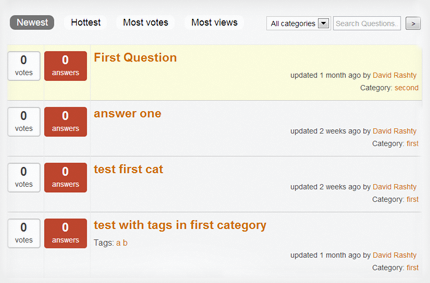
تقدم قائمة الإجابات واجهة مماثلة. ستبدو صفحة الإجابات مشابهة لتلك الخاصة بالمستخدمين النهائيين ، حيث تتم مطالبتهم بالمساهمة:
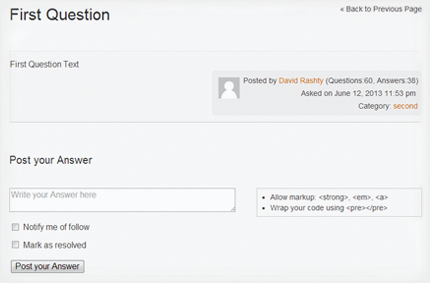
مرة أخرى في الإعدادات ، ضمن علامة التبويب “الموضوع” ، يمكنك تعديل كيفية عرض الأسئلة والأجوبة:
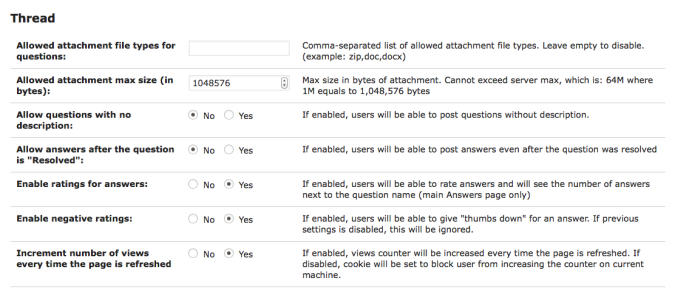
كما ترى ، يمكنك تمكين المرفقات أو تعطيلها ، وتعيين الحد الأقصى لحجم الملف ، وتمكين التصنيفات ، وما إلى ذلك.
يعد تخصيص كيفية ظهور الأسئلة والأجوبة أو منتدى المناقشة أو منتدى الدعم ووظائفه واضحًا وبسيطًا باستخدام هذا المكون الإضافي.